在此 Excel 中的宏初学者教程中,您将学习 Excel 宏基础知识:
作为人类,我们是习惯性动物。我们每天都会做一些事情,每个工作日。如果有某种神奇的方式按下一个按钮,我们所有的日常任务都完成了,那不是更好吗?我能听到你说是的。Excel 中的宏可帮助您实现这一目标。在外行的语言中,宏定义为 Excel 中例行步骤的记录,您可以使用单个按钮重播。
例如,您在一家自来水公司担任收银员。一些客户通过银行付款,最终,您需要从银行下载数据并以符合您业务要求的方式对其进行格式化。
您可以将数据导入Excel并格式化。第二天,您将被要求执行相同的仪式。它很快就会变得乏味和乏味。宏通过自动化此类例行任务来解决此类问题。您可以使用宏来记录步骤
VBA 是 Visual Basic for Applications 的首字母缩写。它是一种编程语言,Excel 在您执行日常任务时使用它来记录您的步骤。您无需成为程序员或技术娴熟的人即可享受 Excel 中宏的好处。Excel 具有自动为您生成源代码的功能。阅读有关VBA的文章了解更多详细信息。
宏是开发人员功能之一。默认情况下,Excel 中不显示开发人员选项卡。您将需要通过自定义报告显示它
攻击者可以使用 Excel 宏来破坏您的系统。默认情况下,它们在 Excel 中被禁用。如果您需要运行宏,您将需要启用运行宏并且只运行您知道来自受信任来源的宏
如果要保存 Excel 宏,则必须将工作簿保存为启用宏的格式 *.xlsm
宏名称不应包含任何空格。
创建宏时始终填写宏的描述。这将帮助您和其他人了解宏在做什么。
现在在这个 Excel 宏教程中,我们将学习如何在 Excel 中创建宏:
我们将使用宏 Excel 的重要性中描述的场景。对于本 Excel 宏教程,我们将使用以下 CSV 文件在 Excel 中编写宏。
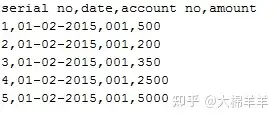
您可以在此处下载上述文件
我们将创建一个启用宏的模板,该模板将导入上述数据并对其进行格式化以满足我们的业务报告要求。
要执行 VBA 程序,您必须有权访问 Excel 中的开发人员选项。启用开发人员选项,如下面的 Excel 宏示例所示,并将其固定到 Excel 的主功能区中。
步骤 1)进入主菜单“文件”
选择选项“选项”。
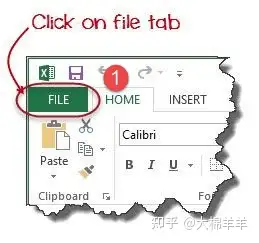
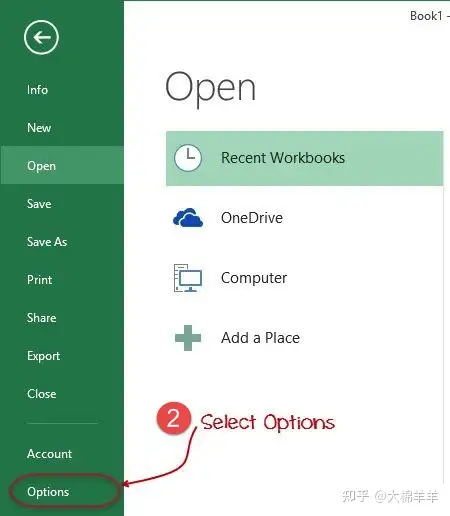
步骤 2)现在将打开另一个窗口,在该窗口中执行以下操作
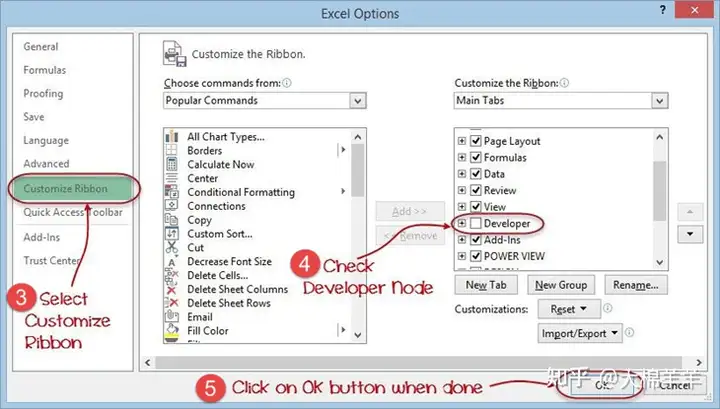
步骤 3)开发人员选项卡
您现在将能够在功能区中看到开发人员选项卡

步骤 4)下载 CSV
首先,我们将了解如何在电子表格上创建命令按钮并执行程序。

步骤 5)录制宏

您将获得以下对话窗口

步骤 6)执行您要记录的宏操作/步骤
您将获得以下对话窗口

您将获得以下向导

完成上述步骤后点击下一步按钮

按照上述步骤,然后单击下一步按钮
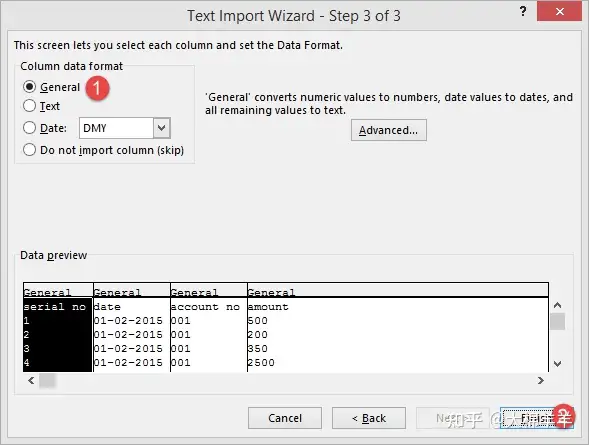
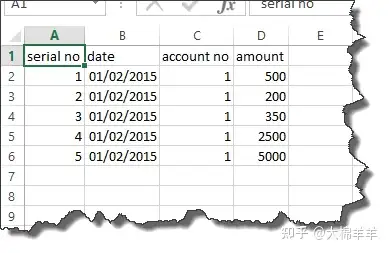
步骤 7)格式化数据
使列加粗,添加总计,然后使用 SUM 函数获取总金额。
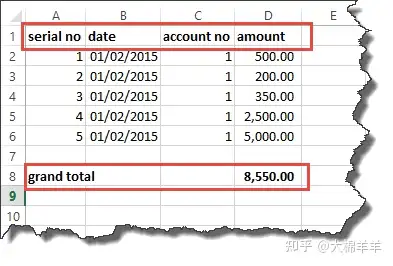
步骤 8)停止录制宏
现在我们已经完成了我们的日常工作,我们可以点击停止录制宏按钮,如下图所示
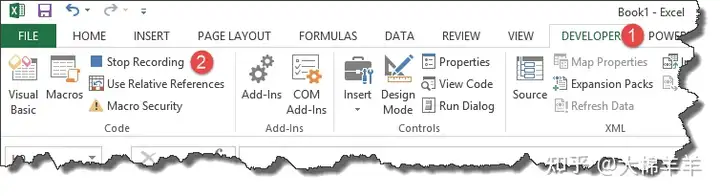
步骤 9)重播宏
在我们保存工作簿之前,我们需要删除导入的数据。我们将这样做以创建一个模板,每次我们有新收据并想要运行 ImportBankReceipts 宏时,我们都会复制该模板。
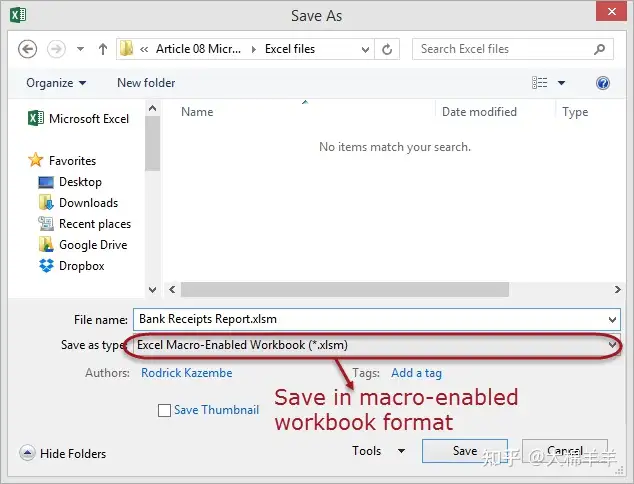
您将获得以下对话窗口
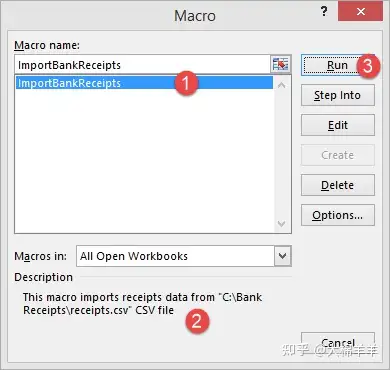
你会得到以下数据

恭喜,您刚刚在 Excel 中创建了第一个宏。
宏通过自动化我们所做的大部分日常工作来简化我们的工作生活。宏 Excel 由 Visual Basic for Applications 提供支持。
你可能会喜欢:
第一课:大棉羊羊:如何在 Excel 中编写宏:什么是宏和如何使用
第二课:大棉羊羊:Excel 中的 VBA:什么是 Visual Basic for Applications,如何使用
第三课:大棉羊羊:VBA 变量、数据类型和在 Excel 中声明 VBA 常量
第四课:大棉羊羊:Excel VBA 数组:VBA 中的数组是什么、如何使用和类型
第五课:大棉羊羊:VBA 控件:Excel 中的 VBA 表单控件和 ActiveX 控件
第七课:大棉羊羊:VBA 字符串运算符 | VBA 字符串操作函数
第七课:大棉羊羊:VBA 字符串运算符 | VBA 字符串操作函数
第十课:大棉羊羊:Excel VBA 子程序:如何在 VBA 中调用 Sub 示例
第十一课:大棉羊羊:Excel VBA 函数教程:返回、调用、示例
声明:本网页内容旨在传播知识,若有侵权等问题请及时与本网联系,我们将在第一时间删除处理。E-MAIL:704559159@qq.com